Sie müssen das Netzwerk hinter einem Edge iNode mit dem Netzwerk hinter einem Virtual iNode verbinden, um sichere Datenverbindungen zwischen iNodes zu gewährleisten.
Je nach Ihren Anforderungen sollten Sie Folgendes verbinden:
- Ein Edge-iNode-Netzwerk mit einem Virtual-iNode-Netzwerk
- Mehrere Edge-iNode-Netzwerke mit einem Virtual-iNode-Netzwerk
- Ein Edge-iNode-Netzwerk mit mehreren Virtual-iNode-Netzwerken
In den folgenden Abschnitten wird erläutert, wie Sie für jedes dieser Szenarios die erforderlichen Netzwerkverbindungen herstellen.
Ein Edge-iNode-Netzwerk mit einem Virtual-iNode-Netzwerk verbinden
Befolgen Sie diese Schritte, um ein Edge-iNode-Netzwerk mit einem Virtual-iNode-Netzwerk zu verbinden:
- Wählen Sie auf der Seite iNodes > Alle iNodes den Namen des Edge iNode aus. Daraufhin erscheint die iNode-Detailseite.
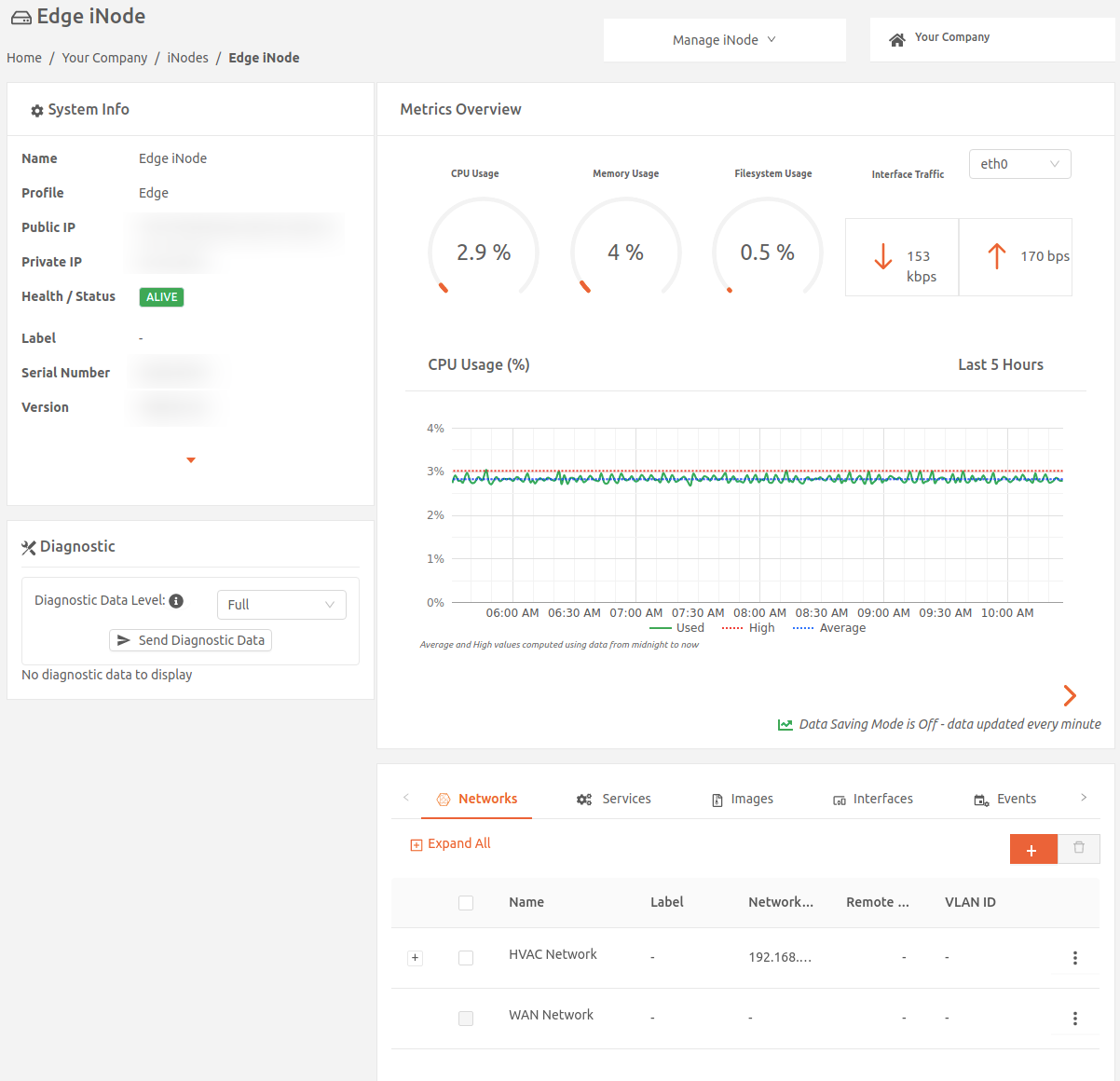
- Wählen Sie in der Registerkarte Netzwerke den Namen Ihres lokalen Netzwerks aus. Daraufhin erscheint die Seite Netzwerk bearbeiten.
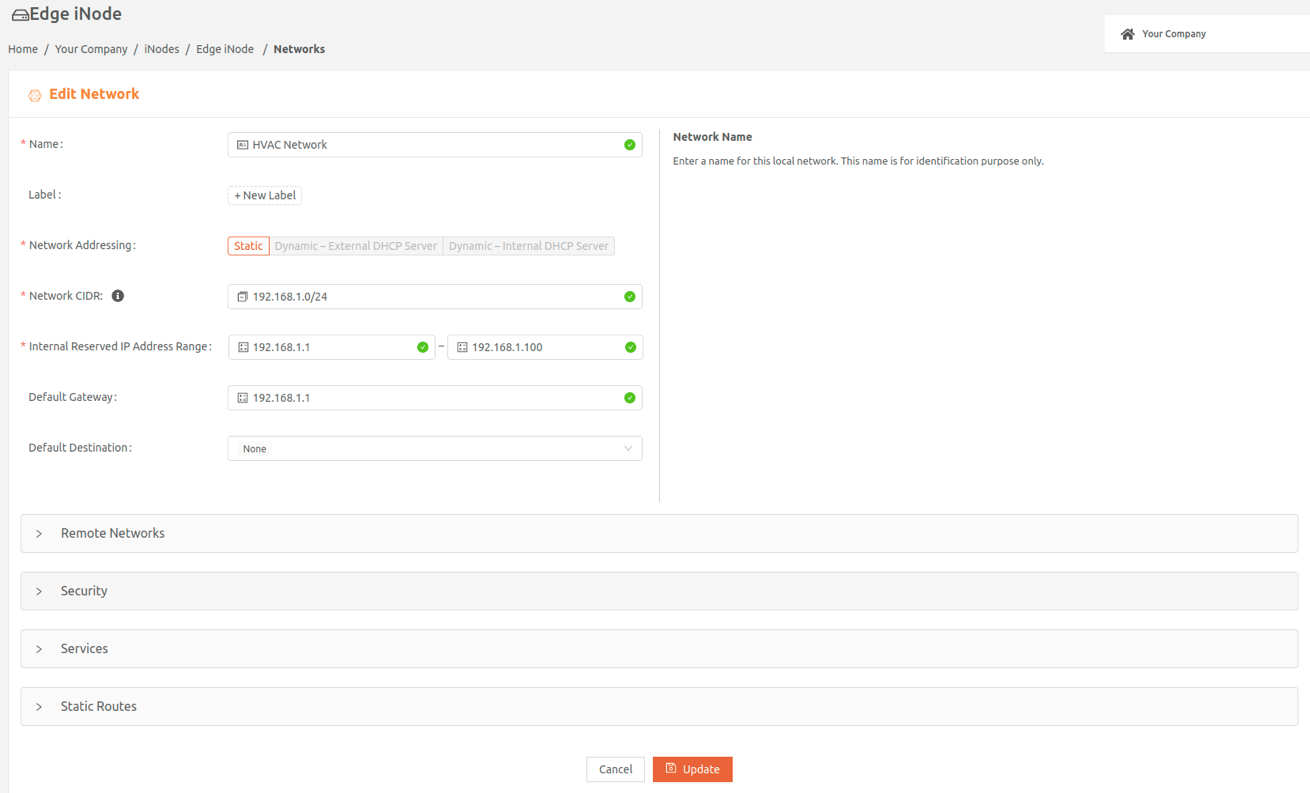
- Wählen Sie unter Remote-Netzwerke Hinzufügen aus, um der Tabelle eine neue Reihe hinzuzufügen. Wählen Sie unter Remote-Netzwerke das Remote-Netzwerk aus, das Sie verbinden möchten, indem Sie Ihre Organisation, das Remote-iNode und anschließend das Netzwerk hinter dem iNode auswählen.
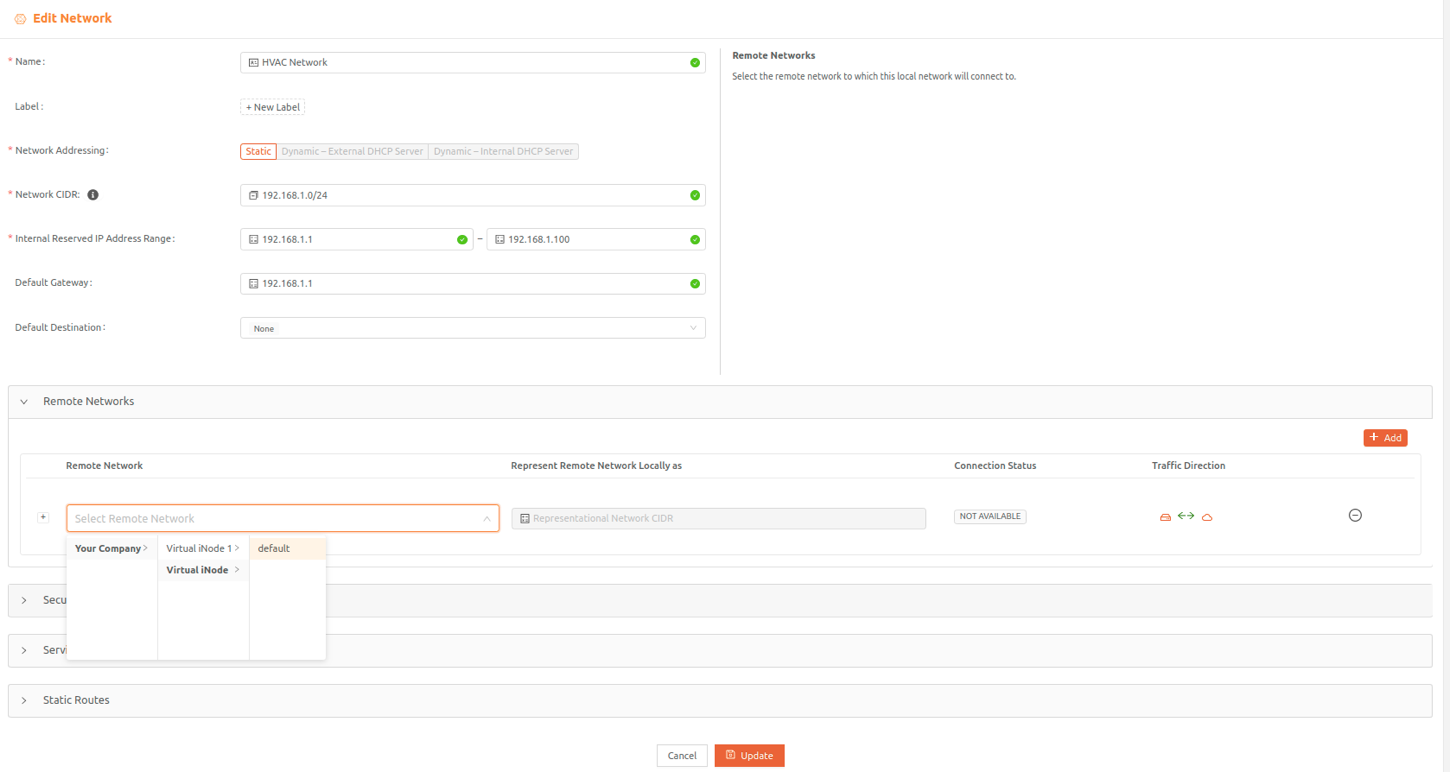
- Falls das Edge-iNode-Netzwerk, das mit dem Virtual-iNode-Netzwerk verbunden werden soll, dasselbe oder ein überlappendes CIDR des lokalen Netzwerks aufweist, müssen Sie ein repräsentatives Netzwerk hinzufügen, um diese unterscheiden zu können. Dafür müssen Sie unter Repräsentatives, lokales Remote-Netzwerk ein CIDR des repräsentativen Netzwerks festlegen, das mit dem Virtual iNode verbunden werden soll. Falls es kein überlappendes CIDR gibt, machen Sie in dem Feld Repräsentatives, lokales Remote-Netzwerk keine Angabe.
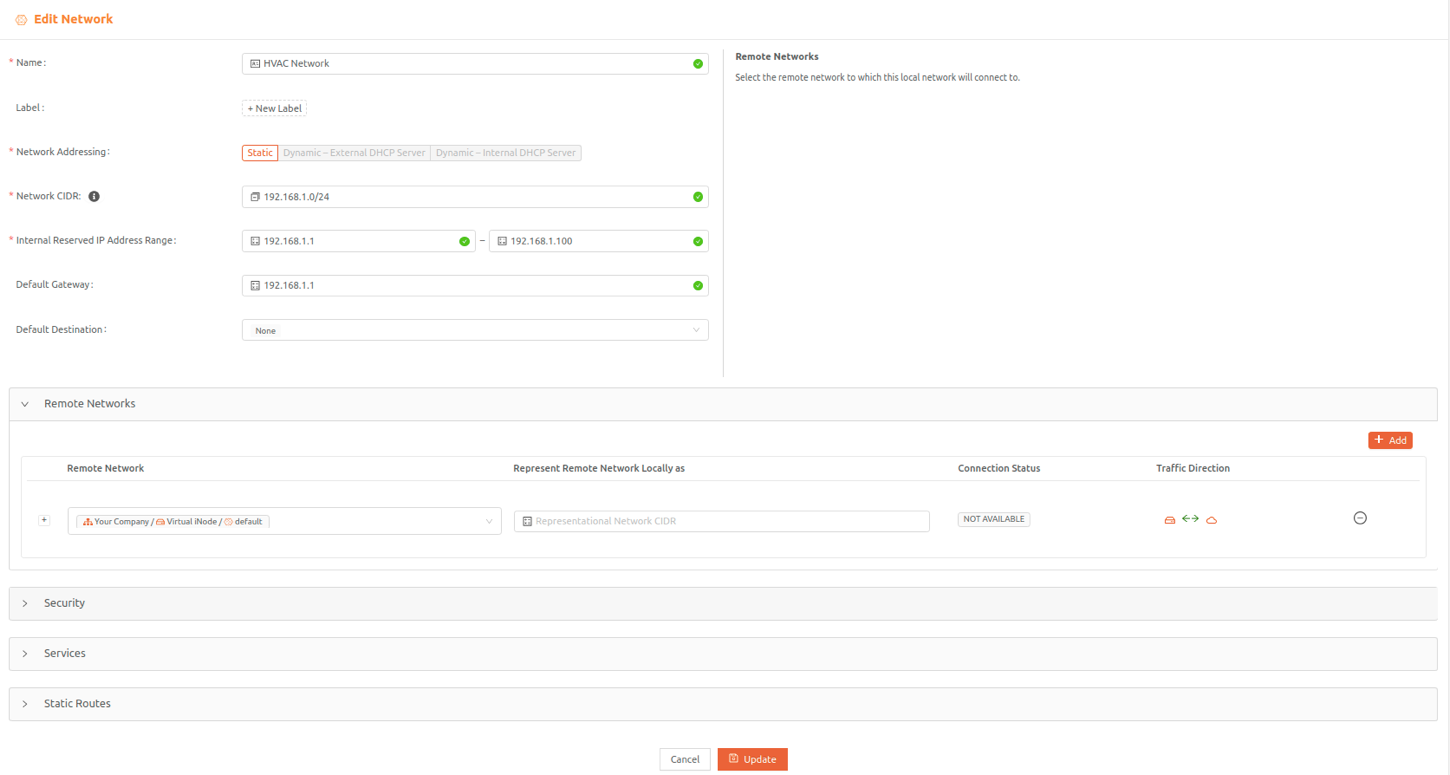
- Datenverkehr, der aus dem lokalen Netzwerk an ein Ziel außerhalb des lokalen oder Remote-Netzwerks (beispielsweise Internet oder LAN) gesendet wird, wird an das Standardziel gesendet. Sie können eines der folgenden Elemente als Standardziel festlegen:
- Keines (Standard): Dies führt zu Unterbrechungen des Datenverkehrs
- IP-Adresse festlegen: Dadurch wird der Datenverkehr an die IP-Adresse eines Gateways in dem von Ihnen festgelegten Netzwerk gesendet
- WAN-Netzwerk: Sendet den Datenverkehr durch den iNode-Uplink
- „Remote-Netzwerk festlegen“: Der Datenverkehr wird an dieses Remote-Netzwerk gesendet
- Sehen Sie sich Create static routes for an Edge iNode or a Virtual Edge iNode an, falls Sie statische Routen für Datenverkehr aus dem lokalen Netzwerk erstellen möchten.
- Wählen Sie Aktualisieren aus, um die Verbindung zwischen den Netzwerken herzustellen. Im Anschluss an die erfolgreiche Verbindung der Netzwerke, werden auf der iNode-Detailseite Informationen über das verbundene Netzwerk angezeigt, einschließlich des Namens, des CIDR des repräsentativen Netzwerks (falls festgelegt) und der Verbindungsstatus.
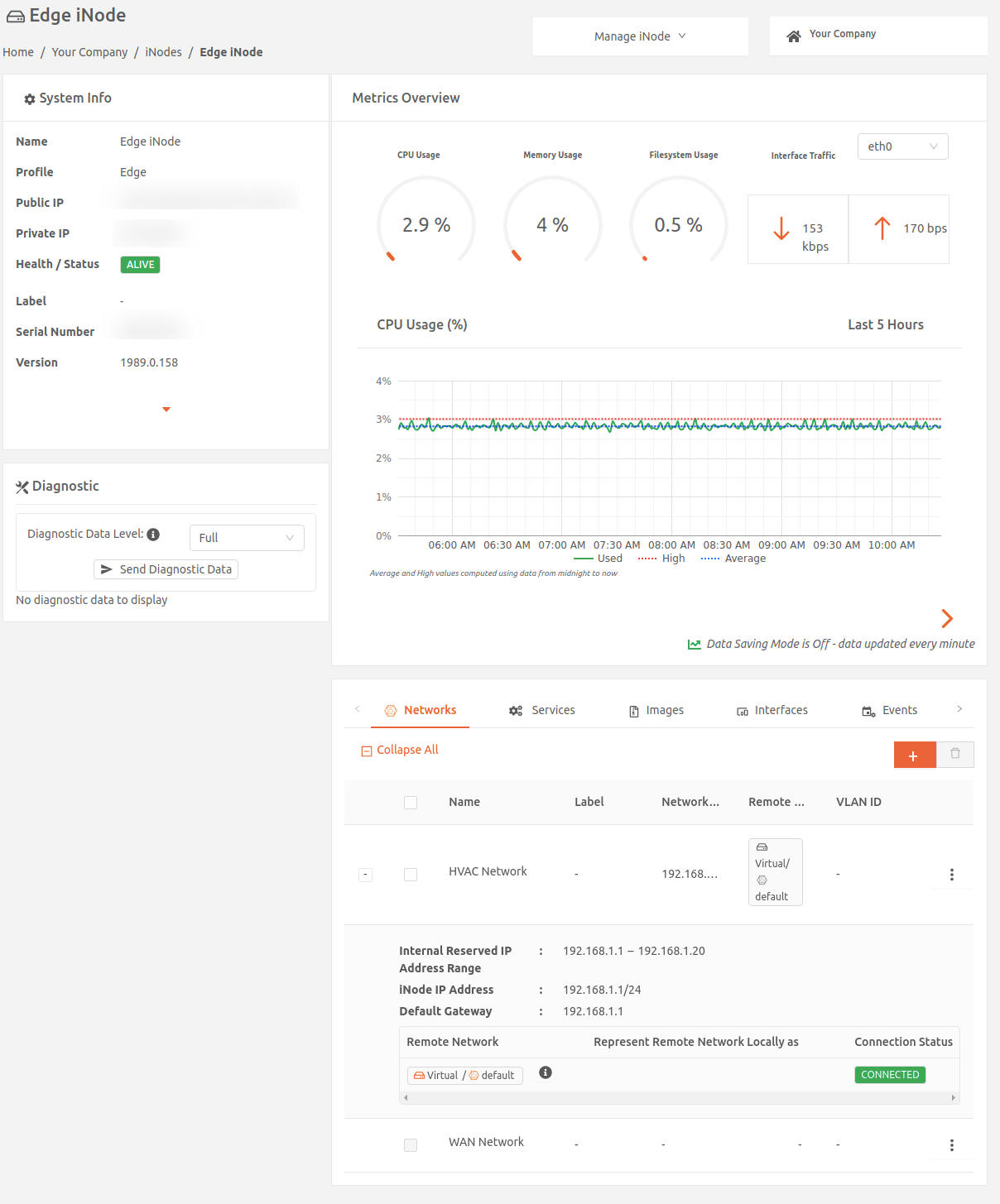
Mehrere Edge-iNode-Netzwerke mit einem Virtual-iNode-Netzwerk verbinden
Befolgen Sie diese Schritte, um mehrere Edge-iNode-Netzwerke mit einem Virtual-iNode-Netzwerk zu verbinden:
- Wählen Sie auf der Seite iNodes > Alle iNodes den Namen des Virtual iNode aus. Daraufhin erscheint die iNode-Detailseite.
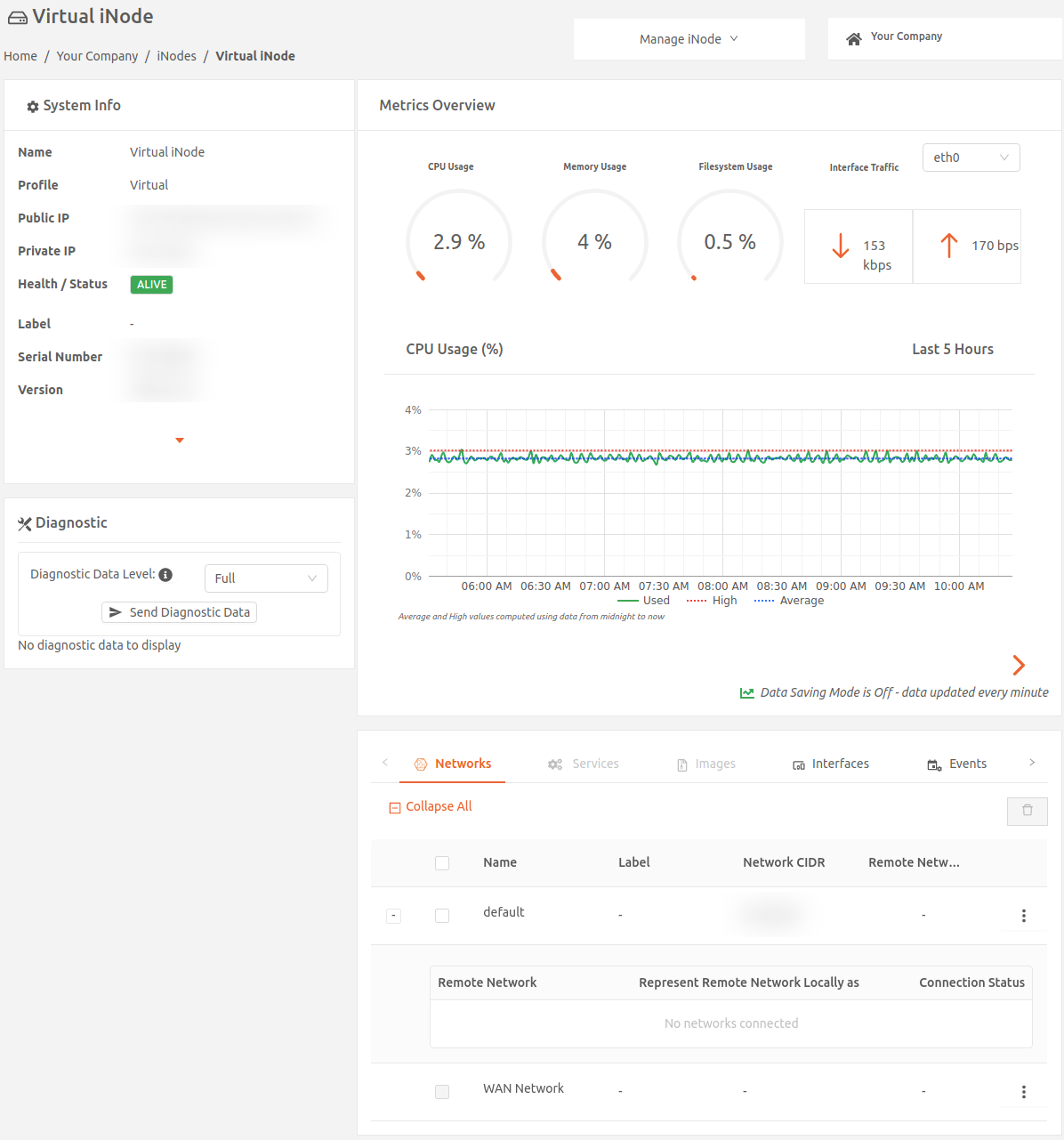
- Wählen Sie in der Registerkarte Netzwerke in der Reihe „Standardnetzwerk“ das Bearbeiten-Symbol (drei vertikale Punkte > Stiftsymbol) aus. Daraufhin erscheint die Seite Netzwerk bearbeiten.Einige Felder auf der Seite Netzwerk bearbeiten sind deaktiviert, da Änderungen an der Konfiguration des Standardnetzwerks nicht möglich sind.
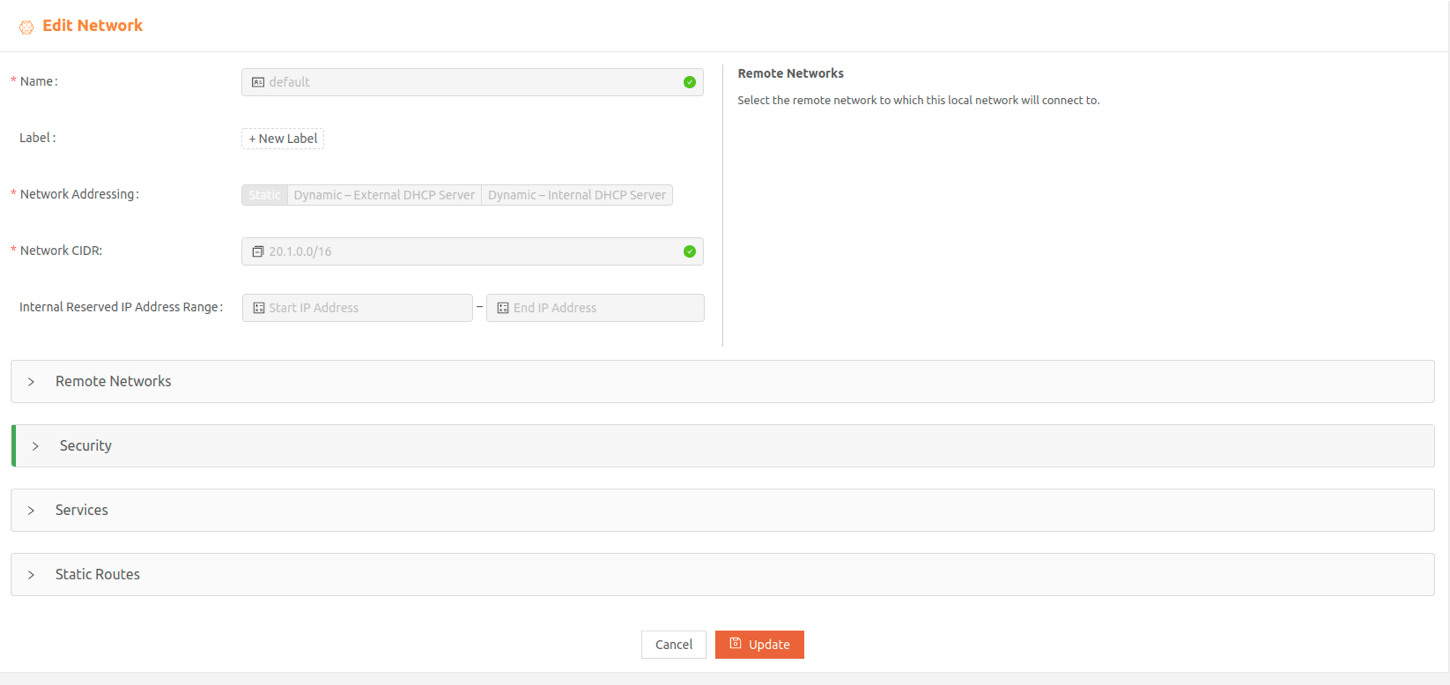
- Wählen Sie unter Remote-Netzwerke Hinzufügen aus, um der Tabelle eine neue Reihe hinzuzufügen. Wählen Sie unter Remote-Netzwerke das Remote-Netzwerk aus, das Sie verbinden möchten, indem Sie Ihre Organisation, das Remote-iNode und anschließend das Netzwerk hinter dem iNode auswählen.
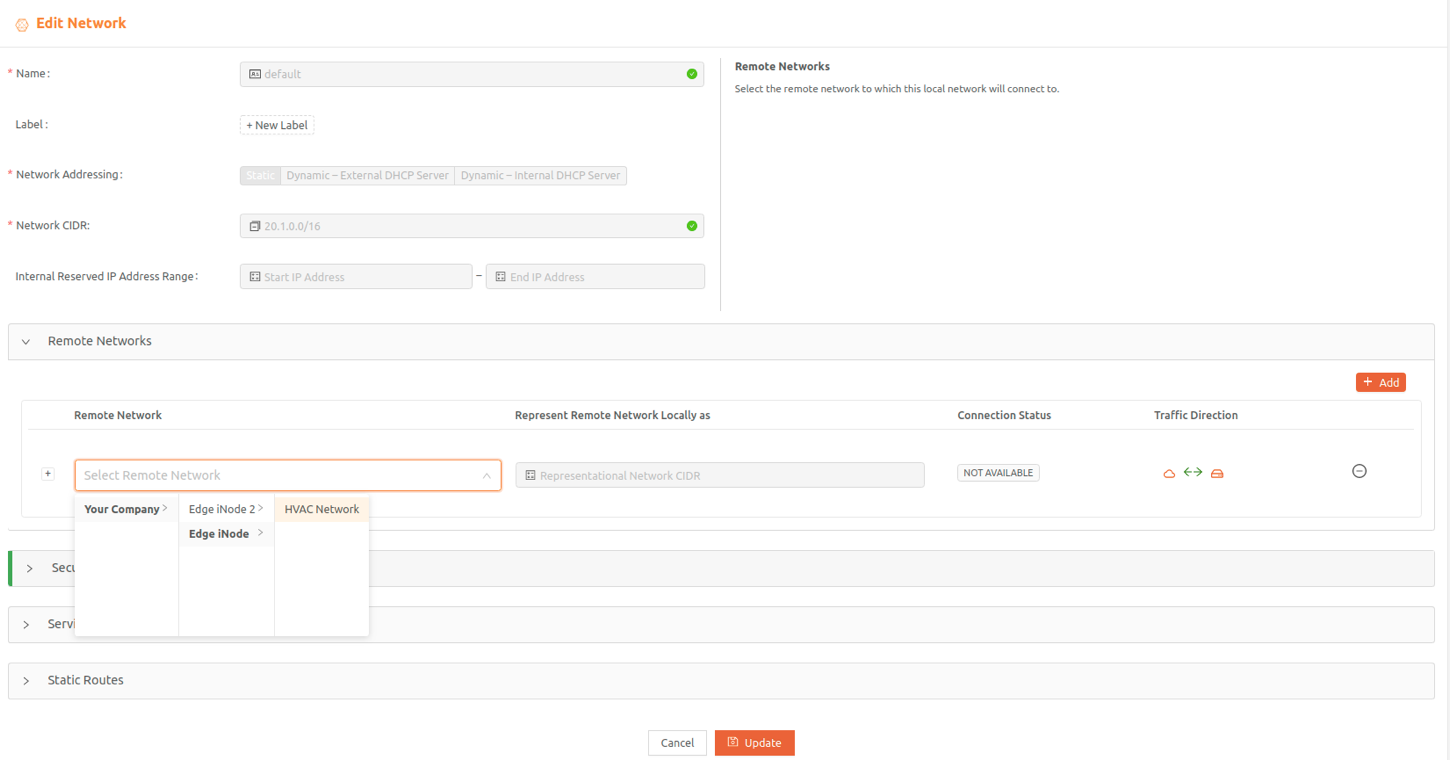
- Falls die Edge-iNode-Netzwerke, die mit dem Virtual-iNode-Netzwerk verbunden werden sollen, dasselbe oder ein überlappendes CIDR des lokalen Netzwerks aufweist, müssen Sie ein repräsentatives Netzwerk hinzufügen, um diese unterscheiden zu können. Dafür müssen Sie unter Repräsentatives, lokales Remote-Netzwerk ein CIDR des repräsentativen Netzwerks festlegen, das mit dem Virtual-iNode-Netzwerk verbunden werden soll.
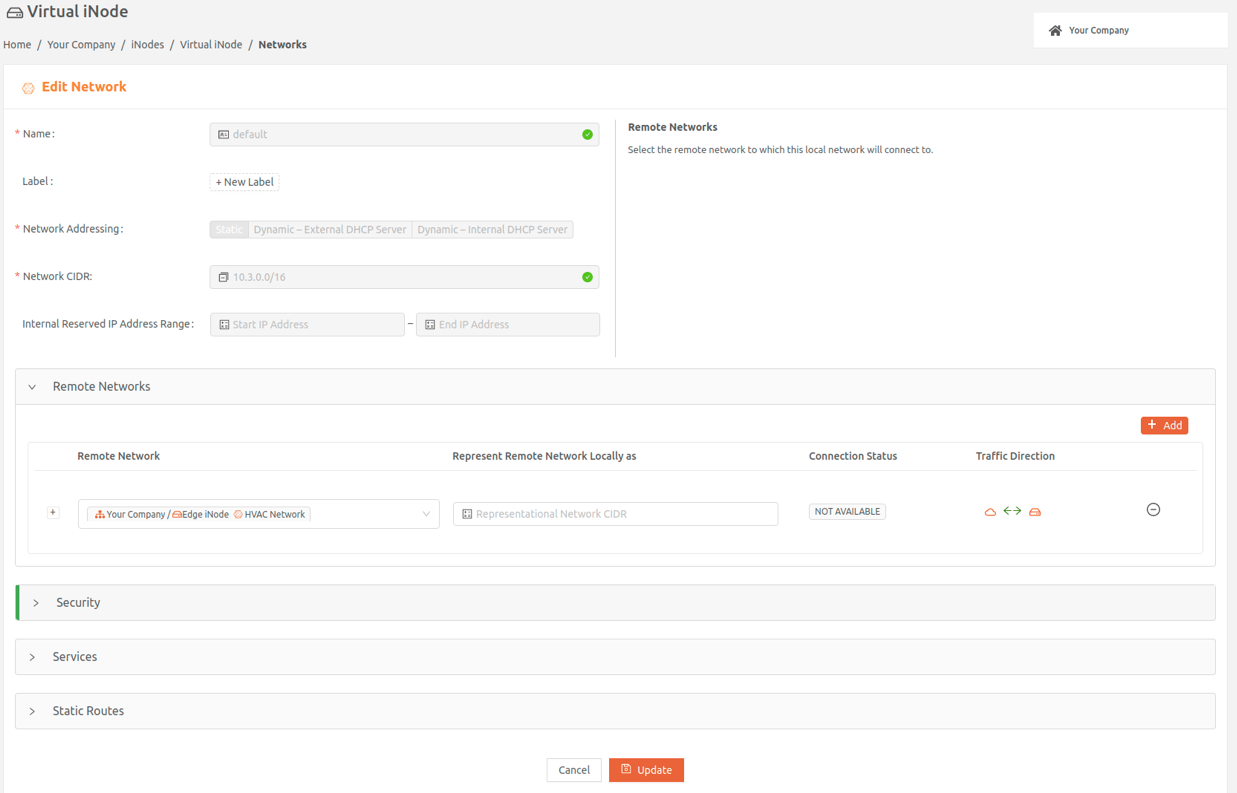
- Wiederholen Sie für jedes Edge-iNode-Netzwerk, das verbunden werden soll, die Schritte 3 und 4.
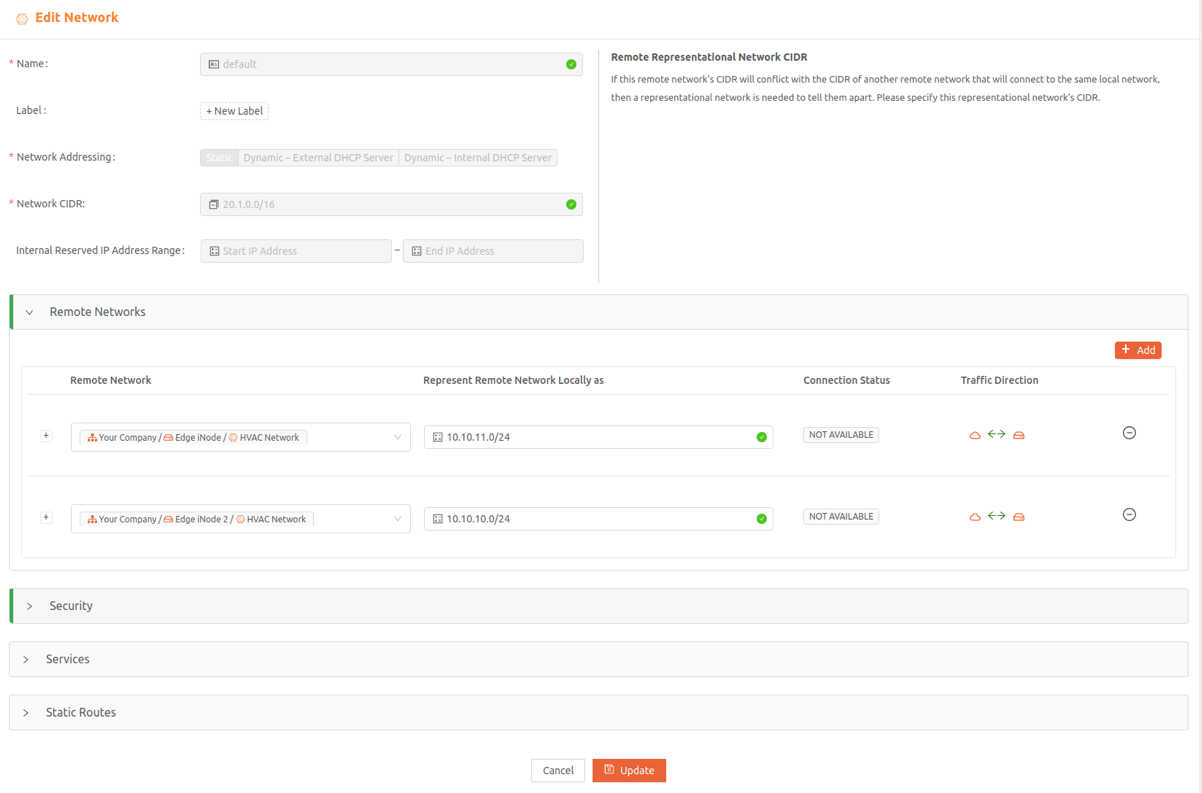
- Wählen Sie Aktualisieren aus, um die Verbindung zwischen den Netzwerken herzustellen. Im Anschluss an die erfolgreiche Verbindung der Netzwerke, werden auf der iNode-Detailseite Informationen über das verbundene Netzwerk angezeigt, einschließlich des Namens, des CIDR des repräsentativen Netzwerks (falls festgelegt) und der Verbindungsstatus.
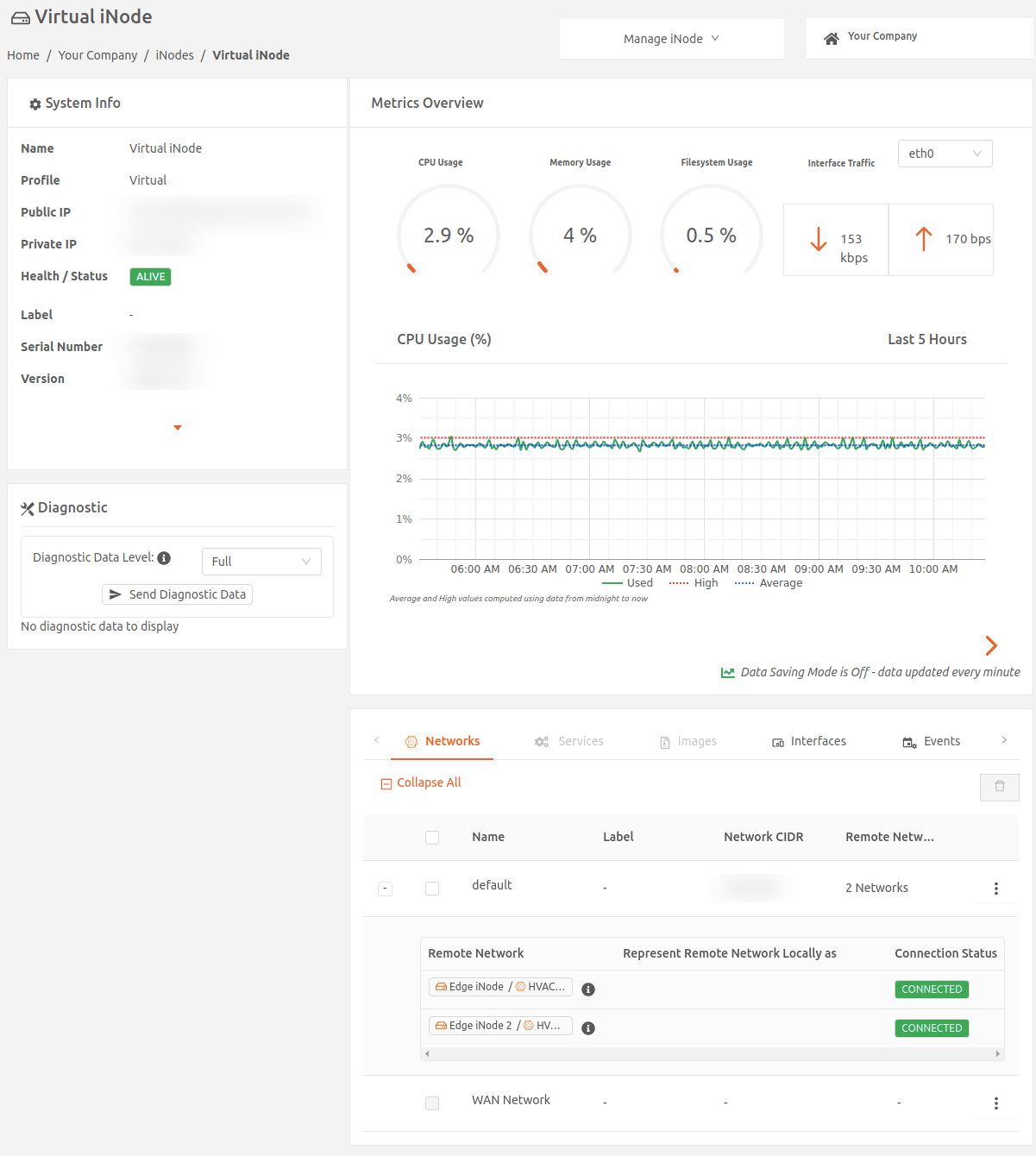
Ein Edge-iNode-Netzwerk mit mehreren Virtual-iNode-Netzwerken verbinden
Befolgen Sie diese Schritte, um ein Edge-iNode-Netzwerk mit mehreren Virtual-iNode-Netzwerken zu verbinden:
- Wählen Sie auf der Seite iNodes > Alle iNodes den Namen des Edge iNode aus. Daraufhin erscheint die iNode-Detailseite.
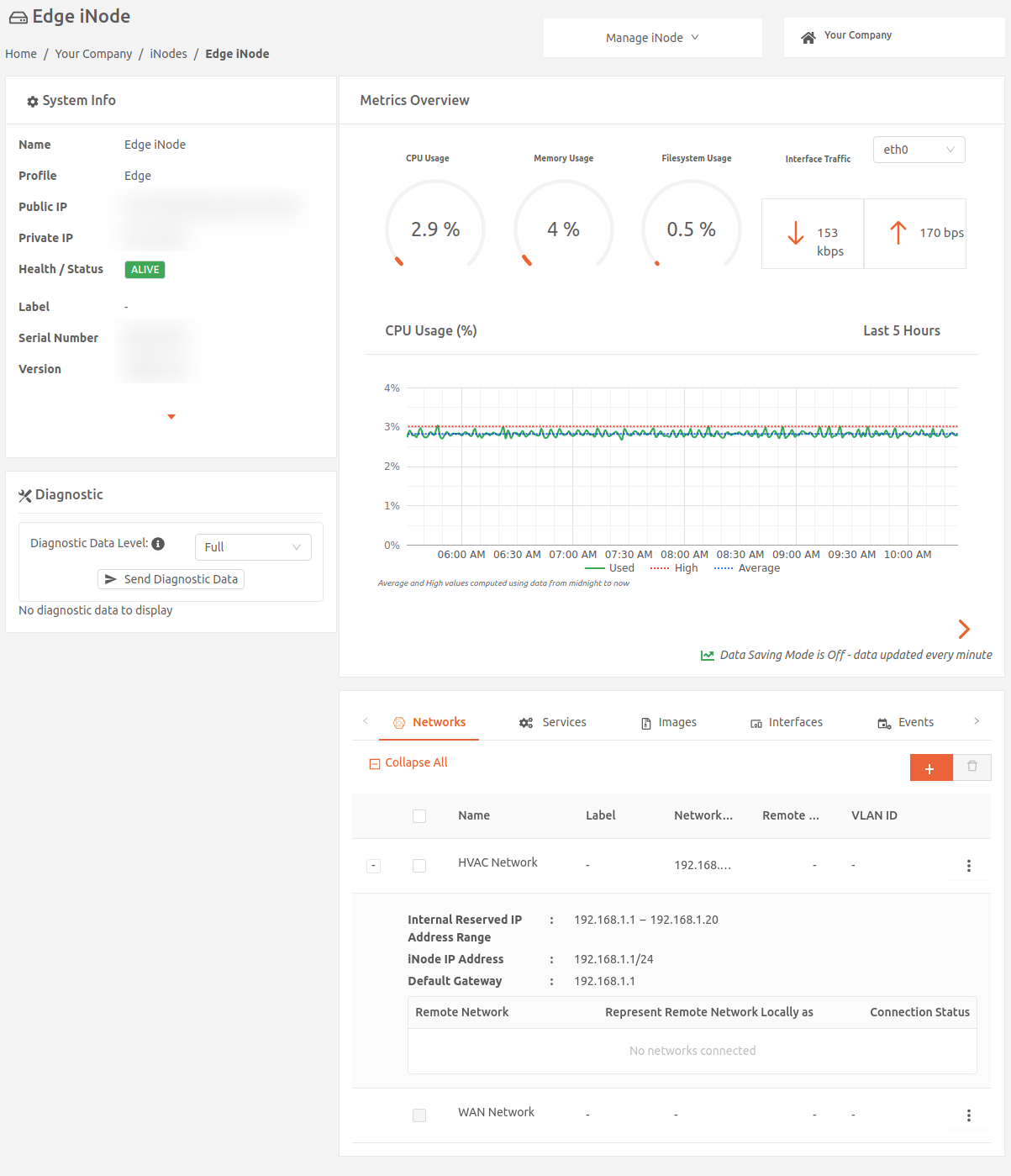
- Wählen Sie in der Registerkarte Netzwerke den Namen Ihres lokalen Netzwerks aus. Daraufhin erscheint die Seite Netzwerk bearbeiten.
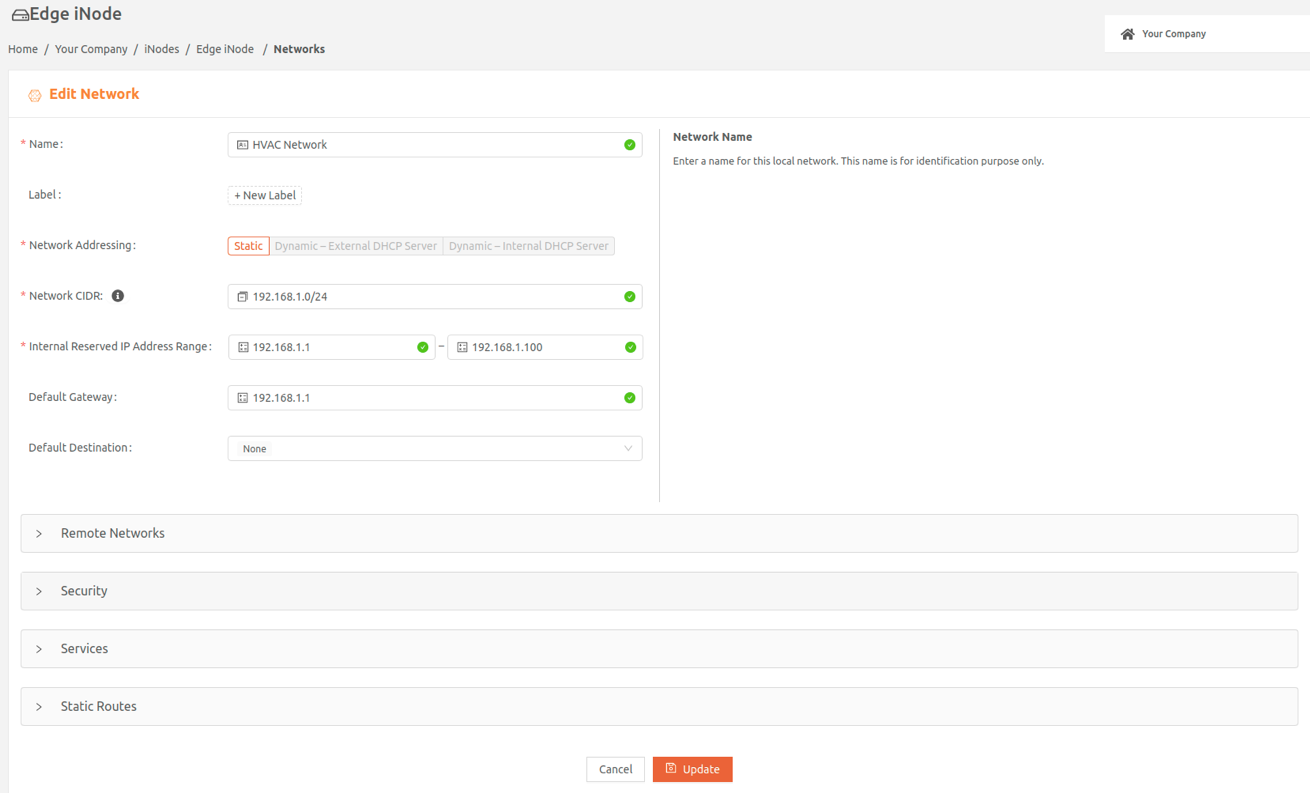
- Wählen Sie unter Remote-Netzwerke Hinzufügen aus, um der Tabelle eine neue Reihe hinzuzufügen. Wählen Sie unter Remote-Netzwerke das Remote-Netzwerk aus, das Sie verbinden möchten, indem Sie Ihre Organisation, das Remote-iNode und anschließend das Netzwerk hinter dem iNode auswählen.
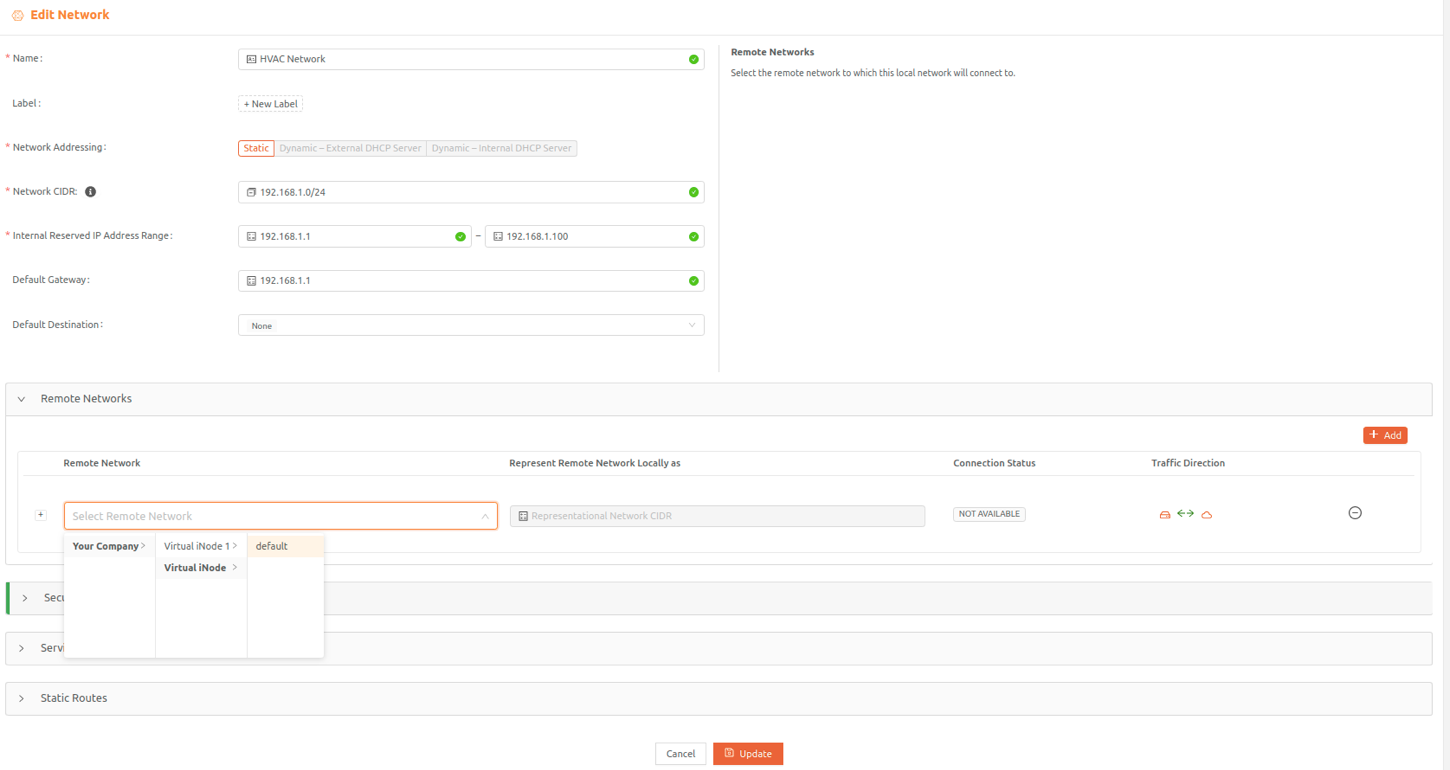
- Falls die Edge-iNode-Netzwerke, die mit dem Virtual-iNode-Netzwerk verbunden werden sollen, dasselbe oder ein überlappendes CIDR des lokalen Netzwerks aufweist, müssen Sie ein repräsentatives Netzwerk hinzufügen, um diese unterscheiden zu können. Dafür müssen Sie unter Repräsentatives, lokales Remote-Netzwerk ein CIDR des repräsentativen Netzwerks festlegen, das mit dem Edge-iNode-Netzwerk verbunden werden soll.
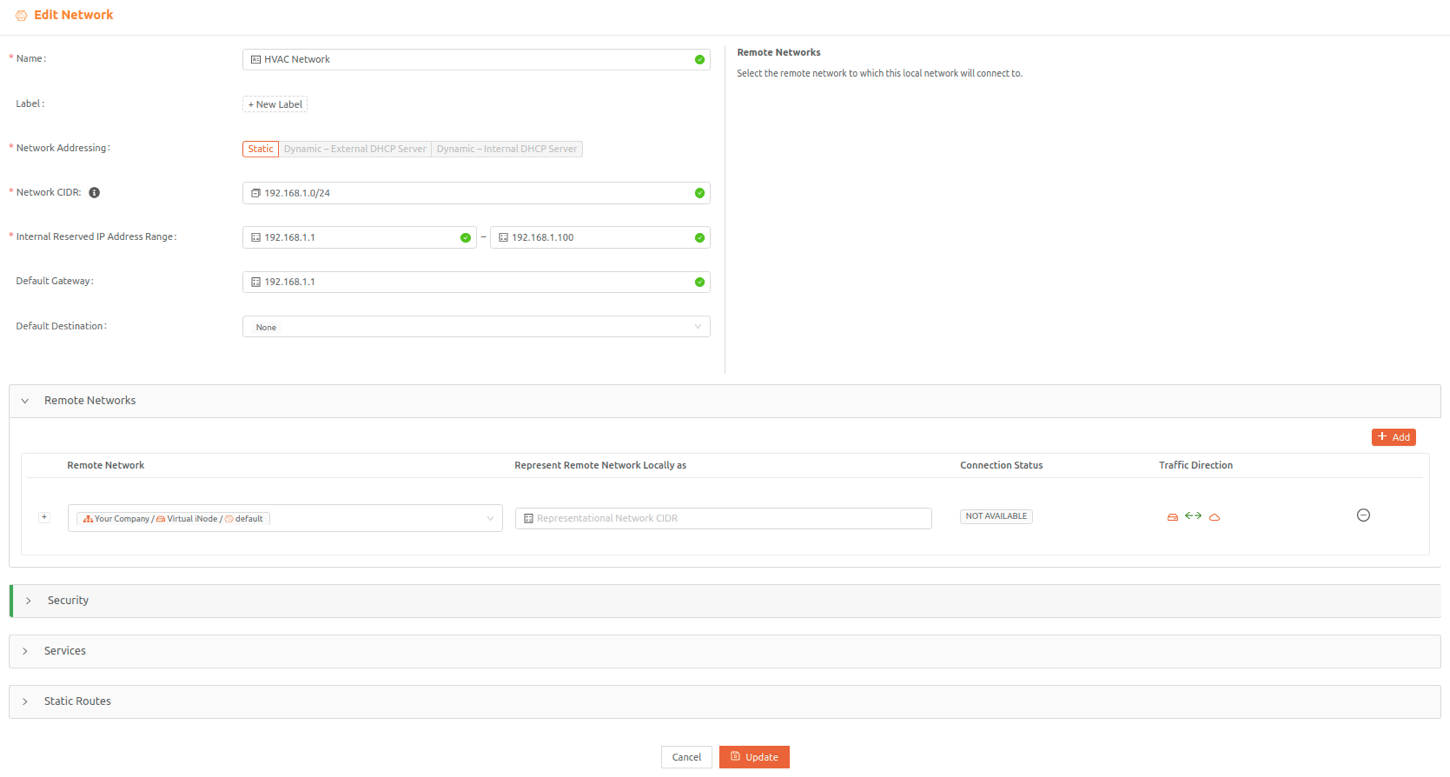
- Wiederholen Sie für jedes Virtual-iNode-Netzwerk, das verbunden werden soll, die Schritte 3 und 4.

- Datenverkehr, der aus dem lokalen Netzwerk an ein Ziel außerhalb des lokalen oder Remote-Netzwerks (beispielsweise Internet oder LAN) gesendet wird, wird an das Standardziel gesendet. Sie können eines der folgenden Elemente als Standardzielfestlegen:
- Keines (Standard): Dies führt zu Unterbrechungen des Datenverkehrs
- IP-Adresse festlegen: Dadurch wird der Datenverkehr an die IP-Adresse eines Gateways in dem von Ihnen festgelegten Netzwerk gesendet
- WAN-Netzwerk: Sendet den Datenverkehr durch den iNode-Uplink
- „Remote-Netzwerk festlegen“: Der Datenverkehr wird an dieses Remote-Netzwerk gesendet
- Sehen Sie sich Create static routes for an Edge iNode or a Virtual Edge iNode an, falls Sie statische Routen für Datenverkehr aus dem lokalen Netzwerk erstellen möchten.
- Wählen Sie Aktualisieren aus, um die Verbindung zwischen den Netzwerken herzustellen.
Im Anschluss an die erfolgreiche Verbindung der Netzwerke, werden auf der iNode-Detailseite Informationen über das verbundene Netzwerk angezeigt, einschließlich des Namens, des CIDR des repräsentativen Netzwerks (falls festgelegt) und der Verbindungsstatus.
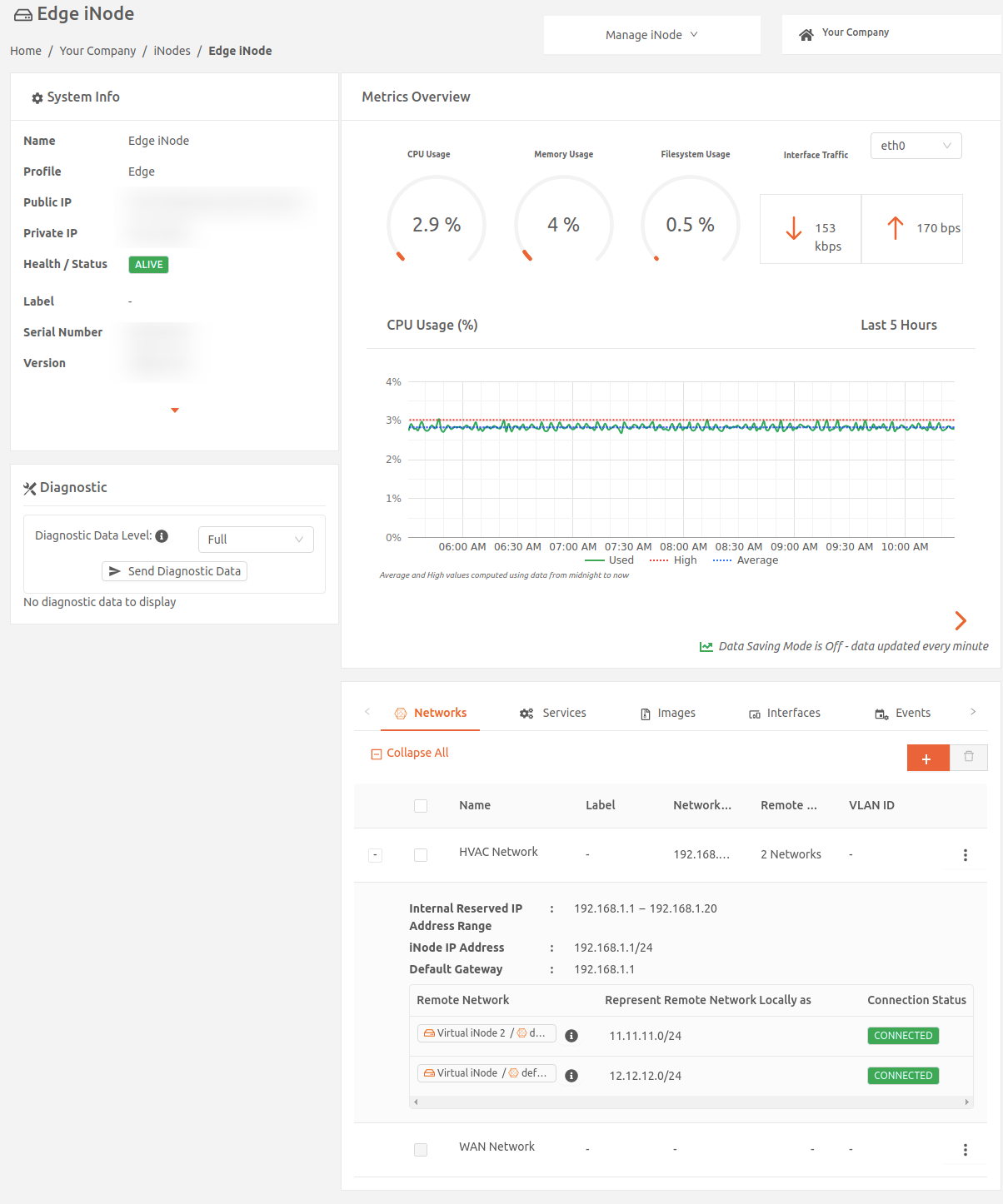
Statische Routen für ein Edge iNode oder ein Virtual Edge iNode erstellen
Sie müssen statische Routen erstellen, falls Sie sich Folgendes wünschen:
- Auf dem Edge iNode oder Virtual Edge iNode ausgeführte Dienste, um bestimmte geroutete Netzwerksegmente hinter dem iNode zu erreichen
- Hosts in dem lokalen Netzwerk, um bestimmte Netzwerke in Ihrem LAN oder dem Internet zu erreichen
- Hosts in dem lokalen Netzwerk, um bestimmte Remote-Netzwerke hinter dem Virtual iNode zu erreichen
- Hosts in Remote-Netzwerken hinter einem Virtual iNode, um bestimmte geroutete Netzwerksegmente hinter dem Edge iNode zu erreichen
- Wählen Sie unter Statische Routen Hinzufügen aus, um eine neue statische Route hinzuzufügen. Sie können jedem Netzwerk bis zu 64 statische Routen hinzufügen. Bitte beachten Sie, dass bei einer anderen Auswahl für das Standardziel als Keins eine statische Route genutzt wird.

- Legen Sie in dem Feld CIDR des Zielnetzwerks das CIDR des Zielnetzwerks fest.

- Wählen Sie in dem Feld Via aus, wohin der Datenverkehr in das Zielnetzwerk gesendet werden soll. Wählen Sie eines der folgenden Elemente aus:
- IP-Adresse festlegen: Dadurch wird der Datenverkehr an die IP-Adresse eines Gateways in dem von Ihnen festgelegten Netzwerk gesendet
- WAN-Netzwerk: Sendet den Datenverkehr durch den iNode-Uplink
- „Remote-Netzwerk festlegen“: Der Datenverkehr wird an dieses Remote-Netzwerk gesendet
 Falls Sie über Via > IP-Adresse festlegen die IP-Adresse eines Gateways in dem lokalen Netzwerk festlegen, wird die Option Remote-Netzwerke erlauben verfügbar.
Falls Sie über Via > IP-Adresse festlegen die IP-Adresse eines Gateways in dem lokalen Netzwerk festlegen, wird die Option Remote-Netzwerke erlauben verfügbar.
- Falls Sie Hosts in Remote-Netzwerken hinter dem Virtual iNode erlauben möchten, um bestimmte geroutete Netzwerksegmente hinter dem Edge iNode über dieses Gateway zu erreichen, wählen Sie Remote-Netzwerke erlauben aus.
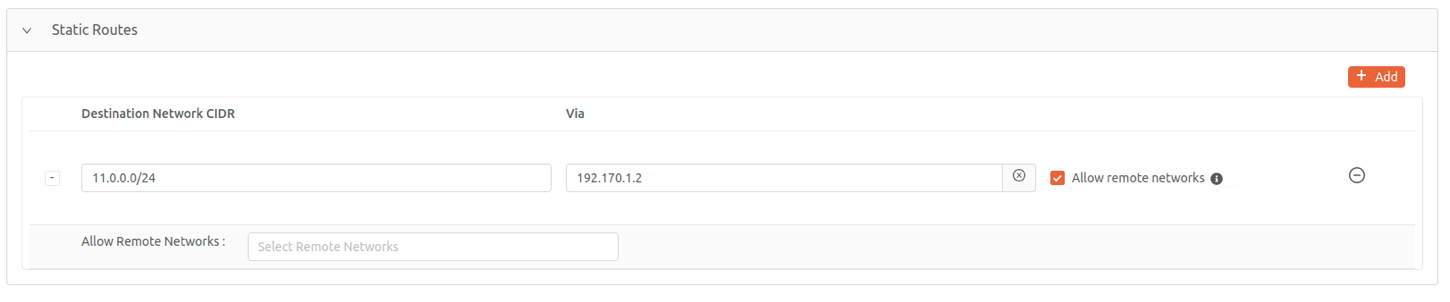
- Legen Sie unter Remote-Netzwerke erlauben die Remote-Netzwerke fest, denen Sie es erlauben möchten, das geroutete Netzwerksegment zu erreichen.
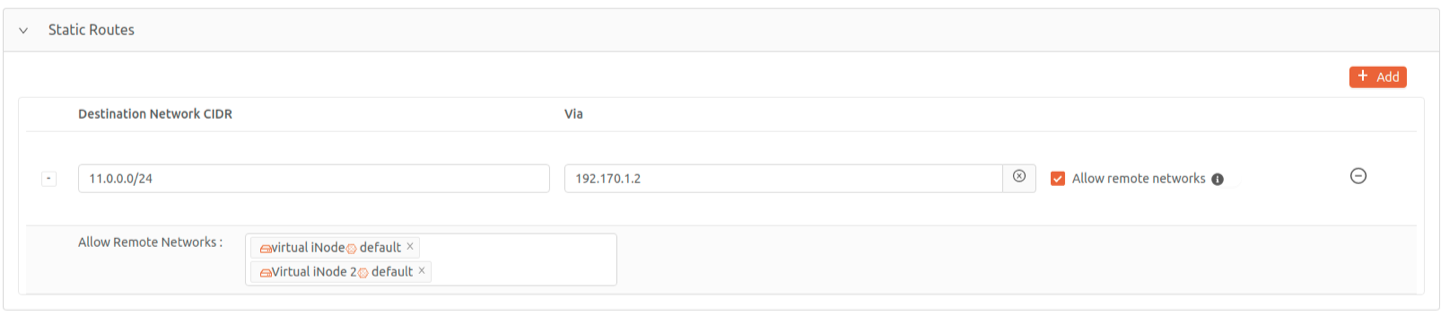
- Falls das Netzwerk-CIDR des von Ihnen erlaubten Remote-Netzwerks identisch mit dem des Zielnetzwerks ist oder mit diesem überlappt, erhalten Sie eine Fehlermeldung, in der Sie dazu aufgefordert werden, ein repräsentatives Netzwerk festzulegen, um zwischen den den Konflikt verursachenden Netzwerken unterscheiden zu können.
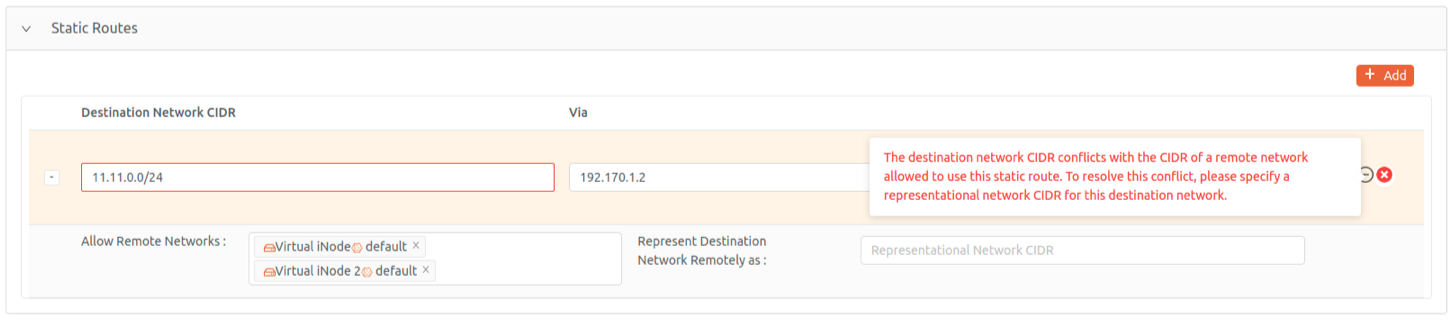 Um den Konflikt zu lösen, müssen Sie für das Zielnetzwerk ein repräsentatives Netzwerk festlegen.
Um den Konflikt zu lösen, müssen Sie für das Zielnetzwerk ein repräsentatives Netzwerk festlegen.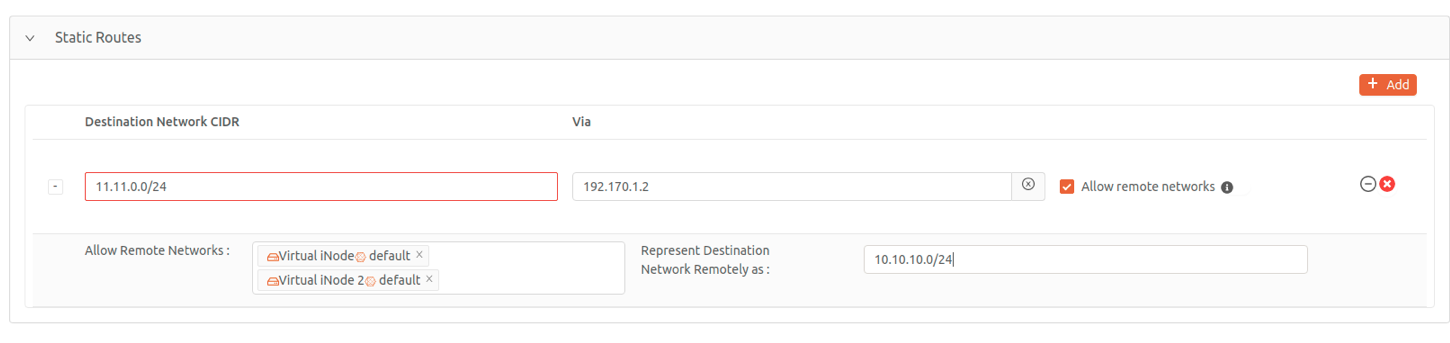
- Wählen Sie Aktualisieren aus.